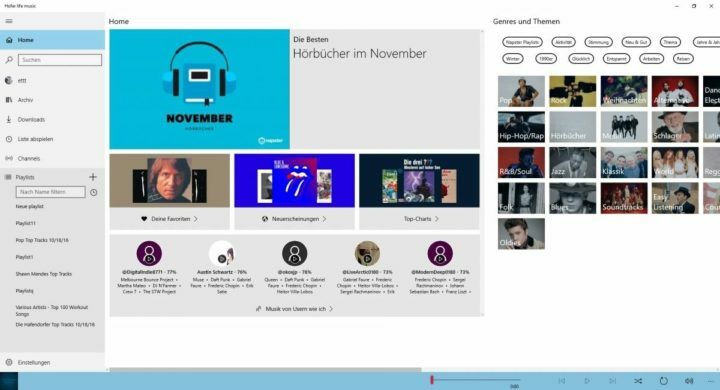- האם אתה מחפש כמה טיפים יעילים לפתור את שגיאת מנהל ההתקן של HP 9996 במחשב Windows שלך?
- במקרה זה, עליך להתקין מחדש מנהלי התקנים מיושנים או לוודא שהמחשב עומד בדרישות המערכת.
- מכיוון שאתה תמיד רוצה את הטוב ביותר, אל תהסס לבדוק את אלה מסכי HP נהדרים שאתה יכול לקנות.
- קח את הזמן לבקר שלנו רכזת שגיאות של Windows 10 למצוא פתרונות ייחודיים עוד יותר ליישום.

- הורד את DriverFix עכשיו בחינם (הורדה מאובטחת)
- הפעל את התוכנית ולחץ על לִסְרוֹק סמל
- המתן עד לסיום הסריקה והתחל להתקין את מנהלי ההתקנים הדרושים
- DriverFix הורד בהצלחה על ידי 0 קוראים החודש.
אם עדכון מאת HP לא ניתן להתקין במחשב Windows 10 שלך, סביר להניח שאתה מקבל את שגיאת המערכת 9996.
התראה זו מוצגת כברירת מחדל ומציינת בעיה כללית שהתרחשה בתהליך העדכון.
אז, רק על סמך זה שְׁגִיאָה קוד די מורכב לבודד את הבעיה בפועל ולמצוא את הפתרונות הנכונים לפתרון בעיות.
לכן אנחנו כאן כדי לסייע לך. במאמר זה ננסה למצוא את השיטות הטובות ביותר שתוכלו להשתמש בהן לטיפול ב- HP נהג שגיאה 9996.
כיצד אוכל לתקן את שגיאת מנהל התקן HP 9996 ב- Windows 10?
- עדכן מנהלי התקנים במחשב שלך
- ודא שהתקנת את התוכנה הנכונה במחשב שלך
- ייתכן שהמחשב שלך לא עומד בדרישות מערכת מסוימות
- הסר התקנה והתקנה מחדש של מנהלי התקנים מיושנים
- החל עדכוני מערכת של Windows 10 שעשויים לחכות לאישורך
- הסר עדכון מערכת של Windows 10 שהותקן לאחרונה
1. עדכן מנהלי התקנים במחשב שלך
- במחשב לחץ באמצעות לחצן העכבר הימני על ה- הַתחָלָה סמל.
- מהרשימה שמופיעה, לחץ על מנהל התקן כְּנִיסָה.

- בחלון מנהל ההתקנים מצא את מנהל ההתקן שיש לעדכן.
- לחץ לחיצה ימנית על מנהל התקן זה ובחר עדכון.
- המתן בזמן שתהליך ההבזק יושלם אוטומטית ובסיום אתחל את המחשב האישי שלך.
אם אתה מקבל את קוד השגיאה של HP 9996 בעת ניסיון להתקין עדכון, קרוב לוודאי שזה קשור למנהל התקן מסוים של HP.
לכן, עליך לעדכן את כל מנהלי ההתקנים הפועלים על שלך מַחשֵׁב. ניתן להשלים את התהליך בעזרת השלבים שלעיל, אך זו לא הדרך היחידה.
אם זה נשמע לך קצת מסובך מדי, אל תהסס להתקין את DriverFix ולתת לו להתמודד עם העבודה הזו. הכלי ידוע בעיקר בכך שהוא מעדכן את מנהלי ההתקן שלך באופן אוטומטי.

יש מסד נתונים ענק שמתעדכן מדי יום, שלא לדבר על כך שהוא ימנע אובדן קבצים וימנע נזק קבוע למחשב האישי שלך.

DriverFix
שגיאת מנהל ההתקן של HP 9996 עשויה להיות קשורה לנהג. התקן את DriverFix ונפטר ממנו לתמיד!
הורד כאן
2. ודא שהתקנת את התוכנה הנכונה במחשב שלך

אתה יכול לקבל את שגיאת מנהל ההתקן של HP 9996 בזמן התקנת עדכון אם חומרה או תוכנה מסוימים לא מוגדרים במחשב Windows 10 שלך.
לדוגמה, אם Microsoft .NET חסר, תקבל את קוד השגיאה 9996.
הדבר יקרה אם יופעל עדכון למקלדת HP במערכת המשתמשת ב- HP שאינה מקלדת (החלפת את המקלדת המקורית של HP - או כל רכיב חומרה אחר המיוצר על ידי HP - עם אחד חדש).
לפיכך, תחילה עליך לוודא אם התוכניות הנדרשות לעדכון HP בפועל מותקנות במחשב שלך.
כמו כן, אם חסר רכיב חומרה, סביר להניח שלא תצטרך להתקין את חבילת העדכון המסוימת.
הפעל סריקת מערכת כדי לגלות שגיאות אפשריות

הורד את Restoro
כלי לתיקון מחשב

נְקִישָׁה התחל סריקה כדי למצוא בעיות ב- Windows.

נְקִישָׁה תיקון הכל כדי לפתור בעיות עם טכנולוגיות פטנט.
הפעל סריקת מחשב באמצעות כלי התיקון Restoro כדי למצוא שגיאות הגורמות לבעיות אבטחה ולהאטות. לאחר השלמת הסריקה, תהליך התיקון יחליף קבצים פגומים בקבצי ורכיבי Windows חדשים.
זה מצב שבו בעיית השגיאה של מנהל התקן HP 9996 אינה ממש בעיה ממשית - אין צורך בעדכון במחשב שלך.
3. ייתכן שהמחשב שלך לא עומד בדרישות מערכת מסוימות

אותו קוד שגיאה יכול להתרחש אם במחשב שלך חסר זיכרון - לדוגמה, אם בגודל העדכון יש 2 ג'יגה בייט אך במחשב שלך, יש לך שטח דיסק פנוי אחד בלבד.
זו הסיבה שבשלב זה עליכם לוודא שדרישות המערכת הללו אינן הסיבה שאתם חווים את שגיאת מנהל ההתקן של HTC 9996.
שים לב כי דרישות המערכת עשויות לכלול היבטים בתוכנה כגון הגרסה האחרונה של תוכנית מסוימת.
לדוגמא, אם נדרש Microsoft .Net v2.0 אך המחשב פועל ב- Microsoft .Net v1.0.
מחפש את השיטות הטובות ביותר לפנות מקום בדיסק הקשיח? סמוך עלינו שנמצא את כולם.
4. הסר התקנה והתקנה מחדש של מנהלי התקנים מיושנים

- גִישָׁה מנהל התקן כמוסבר לעיל.
- לאחר מכן, מצא את מנהל ההתקן שיש לעדכן.
- לחץ לחיצה ימנית על מנהל התקן זה ובמקום עדכון בחר הסר התקנה.
- לאחר מכן, גש לאתר היצרן שלך והורד את חבילת מנהל ההתקן.
- התקן תוכנה זו על ידי הפעלת קובץ ההפעלה ועל ידי ביצוע ההנחיות על המסך.
- זה צריך להיות הכל.
לפעמים עדיף להתקין מחדש את מנהלי ההתקנים שאינם פועלים כהלכה. לכן עליכם לבצע את השלבים שלמעלה או פשוט להשתמש ב- DriverFix, הכלי המפורט בפתרון הראשון.
5. התקן עדכוני מערכת Windows 10 בהמתנה.
- לחץ על Win + Iמקשי קיצור למקלדת.
- מ הגדרות מערכת לחץ על עדכון ואבטחה.
- עבור אל עדכון הכרטיסייה.

- אם תיקון קושחה זמין, התקן אותו - פשוט עקוב אחר ההנחיות שעל המסך, שכן העדכון יהבהב אוטומטית.
- בסופו של דבר אתחל את המחשב.
במצבים מסוימים, אם מערכת Windows 10 שלך לא מתעדכנת כראוי אתה עלול לקבל שגיאות מערכת שונות, כולל הבעיה בקוד השגיאה 9996 של HP.
לכן עליכם לוודא כי אין עדכון מערכת שמחכה לאישורכם
6. הסר עדכון מערכת של Windows 10 שהותקן לאחרונה
- ללחוץ Win + I מקשי המקלדת ובחרו עדכון ואבטחה.
- לעבור ל כרטיסיית Windows Update.
- משם לחץ על צפו בהיסטוריית העדכונים המותקנת קישור.
- כעת תוצג רשימה של תיקונים שהותקנו לאחרונה.
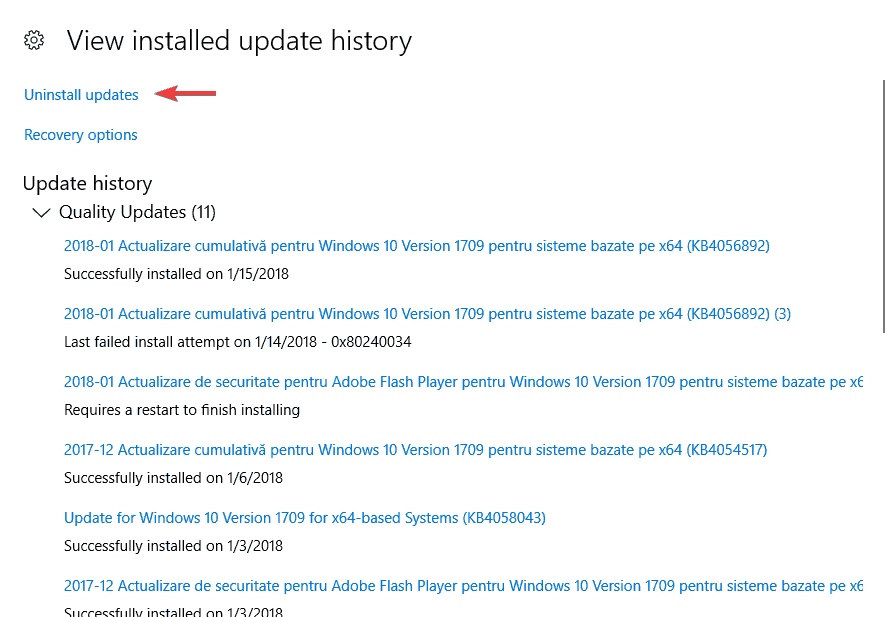
- לחץ על הסר התקנת עדכונים ובחר את חבילת הקושחה שברצונך להסיר מהמחשב האישי שלך.
- אתחל את המחשב בסופו של דבר.
אם קיבלת את שגיאת מנהל ההתקן של HP 9996 לאחר התקנת עדכון חדש של Windows 10, יכול להיות רעיון טוב לבטל את תהליך העדכון.
באפשרותך להסיר התקנת תיקוני Windows מסוימים על ידי ביצוע ההליך לעיל.
השיטות שהוסברו לעיל אמורות לעזור לך לתקן את שגיאת מנהל ההתקן של HP 9996. כששגיאה זו מופיעה על המסך, אתה לא צריך להיכנס לפאניקה.
ככל הנראה עדכון HP בפועל אינו נחוץ במחשב שלך, כך שתוכל פשוט להתעלם מקוד השגיאה.
אם יש לך שאלות או אם אתה רוצה ללמוד דברים קשורים אחרים, פנה לצוות שלנו. אתה יכול לעשות את זה בלי טרחה דרך שדה ההערות מלמטה.
 עדיין יש לך בעיות?תקן אותם בעזרת הכלי הזה:
עדיין יש לך בעיות?תקן אותם בעזרת הכלי הזה:
- הורד את כלי התיקון למחשב זה דורג נהדר ב- TrustPilot.com (ההורדה מתחילה בעמוד זה).
- נְקִישָׁה התחל סריקה כדי למצוא בעיות של Windows שעלולות לגרום לבעיות במחשב.
- נְקִישָׁה תיקון הכל כדי לפתור בעיות עם טכנולוגיות פטנט (הנחה בלעדית לקוראים שלנו).
Restoro הורדה על ידי 0 קוראים החודש.